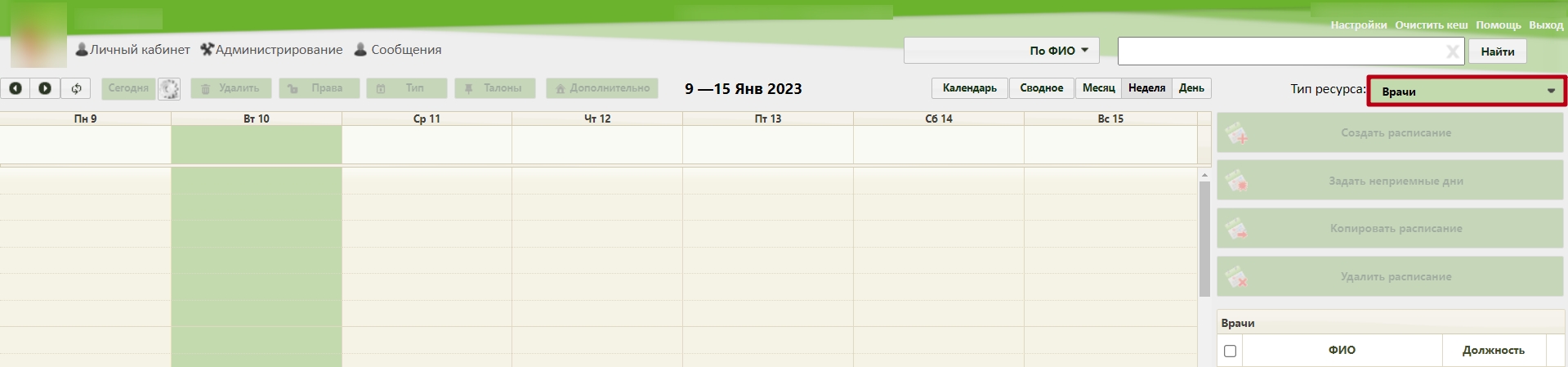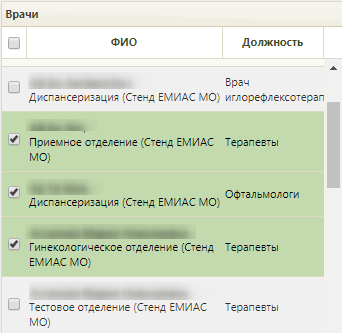...
2. На открывшейся странице ведения расписания перейдите на вкладку установите тип ресурса «Врачи».
Страница «Ведение расписания»
После перехода на вкладку отобразится выбора типа ресурса отобразится полный список врачей. Найти определённого врача можно при помощи поля поиска (см. раздел Как осуществить навигацию по расписанию).
3. Для копирования расписания с одного врача на другого следует в списке врачей выбрать всех врачей, на которых будет копироваться расписание, и с которого это расписание будет скопировано. Станут активны кнопки управления расписанием.
...
Выбор нескольких врачей для копирования расписания
...
Осуществится переход на второй шаг копирования расписания – «Шаг 2 Детали копирования». Дальнейшая работа по копированию расписания аналогична работе при продлении расписания (см. раздел Как продлить расписание). Если в источнике расписания добавлено примечание, оно автоматически перенесется в копируемое расписание, поле «Примечание» доступно для редактирования.
После завершения операции расписание будет скопировано на выбранных врачей за заданный период. Страница с расписанием будет обновлена.
...